intitle:win11怎么把开始移到左边 Win11怎么把开始按钮调整到左侧
更新时间:2024-11-14 13:57:53作者:jiang
Win11是微软最新发布的操作系统,它在界面设计上做出了许多革新性的改变,其中一个比较明显的变化就是将开始按钮从传统的左下角调整到了屏幕的中间位置。对于习惯了左下角开始按钮位置的用户来说,这种变化可能会造成一些不适。Win11怎么才能把开始按钮调整到左侧呢?接下来我们就来看看具体的操作步骤和方法。
操作方法:
1.鼠标右击任务栏,从列表中选择“任务栏设置“项。
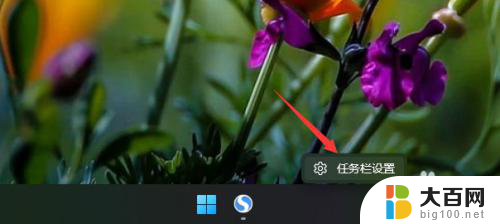
2.在随后弹出的”设置“界面中,直接展开”任务栏行为“列表。
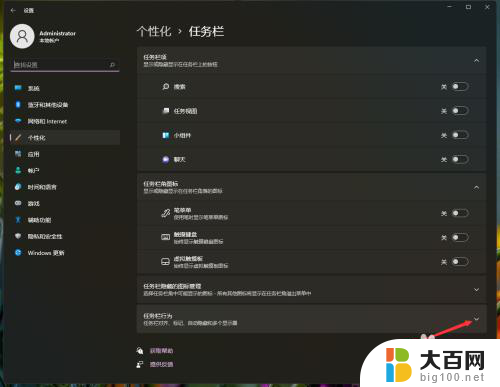
3.此时就可以找到”任务栏对齐“设置选项,在此点击”居中“下拉列表。从中选择”靠左“选项。
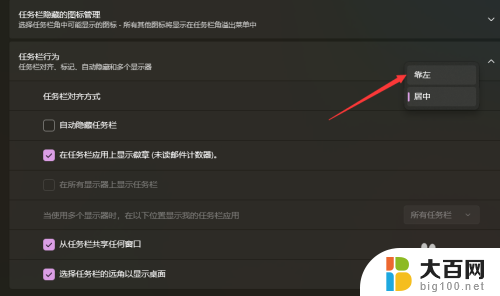
4.最后,就会发现,任务栏已成功设置为靠左对齐方式,效果如图所示:
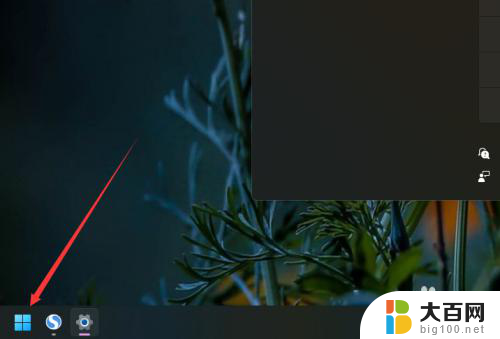
以上就是intitle:win11怎么把开始移到左边的全部内容,有需要的用户就可以根据小编的步骤进行操作了,希望能够对大家有所帮助。
intitle:win11怎么把开始移到左边 Win11怎么把开始按钮调整到左侧相关教程
- win11怎么样把开始移到左边 如何在Win11中把开始按钮放到左侧
- win11怎么把开始移动到最左边 Win11开始菜单怎么移到左边
- win11怎么单独把开始移到左边 Win11怎样把开始菜单移到左边
- win11系统开始键怎么调到左边 win11开始键左边设置方法
- win11开始菜单图标怎么调到左边 Win11 开始菜单左边怎么改变
- win11为什么开始在左边 Win11如何在左边设置开始键
- win11键设置左侧 win11开始键左边设置方法
- win11点不开开始按钮 win11开始键点击没反应怎么解决
- win11任务栏调到屏幕左侧 如何在Win11系统中将任务栏移到左侧
- win11的开始按钮没反应 win11开始键点击没反应的解决方法
- win11怎么链接局域网的文件夹共享 Win11如何快速分享文件
- 联想win11电池状态80%充到100% win11充电上限80如何设置回100
- win11删除了edge浏览器怎么办 Win11自带浏览器Edge恢复方法
- win11系统怎么登录输入法 win11输入法设置教程详解
- win11怎么设置我的电脑打开就是此电脑 win11桌面显示此电脑方法设置
- win11专业版 怎样不合并任务栏图标 win11任务栏图标不合并怎么办
win11系统教程推荐
- 1 联想win11电池状态80%充到100% win11充电上限80如何设置回100
- 2 win11文件夹为什么是黑色背景 Win11文件夹背景变成黑色怎么调回原来颜色
- 3 win11设置 任务栏不合并 win11任务栏怎么设置不合并
- 4 win11更新过后有个了解此图片 Win11 24H2升级后图片无法显示怎么办
- 5 文件图标无法拖动win11 Win11桌面图标无法拖动怎么办
- 6 win11如何更改头像 win11怎么换登录界面头像
- 7 0x80004005无法访问共享win11 Win11系统共享文件0x80004005错误解决方法
- 8 win11电脑的壁纸怎么换回系统本来的 如何将白桃壁纸恢复为系统壁纸
- 9 win11他人电脑无权访问 Win11共享文件无权限访问怎么办
- 10 win11记事本发送至桌面 Win11如何快速分享文件